
Internett-leverandørstjenester
I begynnelsen merker vi at det ikke er mulig å organisere en helt uavhengig forbindelse av fiber til ruteren, fordi jeg må komme fra leverandøren og koble til nettverket. Hvis du ikke vil utføre noen ekstra handlinger selv, be dem om å fullføre arbeidet ved å koble til og konfigurere ruteren, siden denne tjenesten skal gis gratis eller for en symbolsk avgift.

Når du velger tjenester fra Internett-leverandøren, spesifiserer du at forbindelsen gjøres nettopp gjennom fiber, siden i eksterne områder er praksis fortsatt mulig når en kabel av en annen type er koblet til hjemme-telefonen, og deretter en tilkobling med hjemmenettverksutstyr er forbundet gjennom en repeater.
Koble fiberen til ruteren
Så snart WAN Type-kabelen, som er drivstoff, er utstyrt med deg i en leilighet eller et hus, kan du koble den direkte til ruteren, sette inn i WAN eller Ethernet-porten.

Denne handlingen gjelder de situasjonene der ingen spesifikke punkter i stedet for nettverksutstyret blir observert, så vel som det ikke er nødvendig å organisere nettverksstikkene. Ellers, fortsett å gjøre deg kjent med neste avsnitt, hvor den er beskrevet om riktig forberedelse av tilkoblingsskjemaet.
Utgangsfiber til et stikkontakt
Nettverkstikkontakter der det er en WAN eller LAN-port for tilkobling av enheter til nettverket, er nå spesielt populært, fordi de tillater deg å organisere Internett hjemme uten å porte det indre av en haug med kabler som går på veggene eller i gulvet . I slike tilfeller er ruteren ofte plassert umiddelbart i lavstrømsskjoldet, hvor fiber forbinder. I stedet kan du spørre leverandøren om å gi deg den nødvendige lengden på ledningen, slik at du selv lager et layout for utløpet.

I bildet nedenfor ser du et eksempel på hvordan tilkoblingen til bruken av nettverksstikkontakter kan se ut. Du bør tenke på hvor mye de må installeres, hvor de vil bli plassert og hvilke enheter som brukes.

Etter det, uavhengig eller ved hjelp av spesialister, er ledningen plassert inne i veggen. Hvis det er mange kabler, prøv å umiddelbart signere dem eller merket slik at det ikke er noen problemer i fremtiden med forståelsen av deres formål.

Umiddelbart etter legging av kabler, må de koble til utløpet, og plasser parene av ledninger som det vises i den følgende illustrasjonen. Les nøye all notatet for å forhindre feil ved et uhell, på grunn av hvilken stikkontakten ikke fungerer.
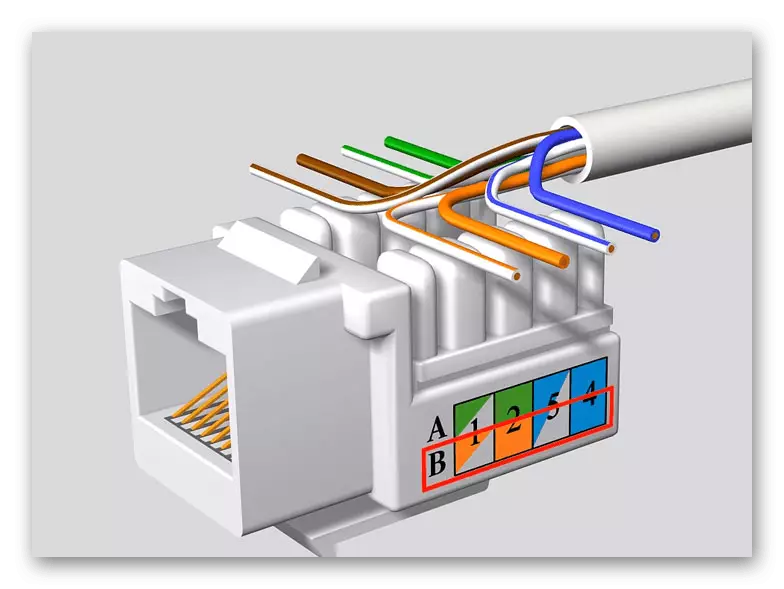
På slutten, dekk kontakten med lokket og fullfør monteringen i veggen. Skriv inn nøyaktig på samme måte med alle de resterende kablene, selv om det ikke er fiber, og ledningen til det lokale nettverket.

I tillegg kan stikkontaktene signeres eller utpekes på annen måte hvis de er i nærheten, fordi noen ganger en WAN, LAN-kabel eller en egen tilkobling for IPTV går til hver bestemt port.

Klargjør LAN-kablene eller kjøp dem separat for å koble til de anvendte enhetene. Fordelen med selvforberedelse av ledninger er at du kan velge lengden opp til en centimeter uten å forlate noe overflødig.

Hvis fiberen er koblet til WAN Type-nettverkskontakten, må du umiddelbart koble ruteren til den og gå videre til neste maskinvareoppsettstrinn, fordi uten denne nettverkstilgangen ikke vil være.

Grunnleggende justering av ruteren
Til slutt, merk den hurtige konfigurasjonsmodusen til WAN-tilkoblingen i ruterinnstillingene, siden bare etter at du kan sjekke nettverksadgangen, men før anbefaler vi at du vil lese autorisasjonsinstruksjonene i webgrensesnittet ved å klikke på lenken nedenfor.
Les mer: Logg inn på nettsiden til ruteren
Nå i nesten alle Internett-sentre er det en innebygd oppsettveiviser, så vi tar det som et eksempel. Hvis det mangler, åpner du "Nettverk" eller "WAN" -delen og utfør nøyaktig de samme handlingene.
- Etter at du har logget på webgrensesnittet, kjør du hurtigkoblingsveiviseren.
- Pass på at kabelen fra leverandøren er koblet til ruteren som vi snakket om det tidligere, og deretter gå videre.
- Hvis ruteren støtter valget av leverandøren, gjør du det gjennom rullegardinmenyen, kontroller parametrene og fullfør konfigurasjonen. Ellers må handlingene utføres manuelt.
- Det er tre mest populære typer tilkoblinger: PPPoE, statisk IP og dynamisk IP. Leverandøren selv velger hvilken som skal gi brukeren. Den første innebærer for å få innlogging og passord for autorisasjon på nettverket, vil den andre bruke den permanente IP-adressen fra nettverksmasken og DNS-serverne, som utstedes av leverandøren, og i tredje tilfelle blir alle parametere automatisk oppnådd og til Brukeren trenger ikke å tilpasse noe.
- Fyll ut feltene Tilkoblingstype, avhengig av hvilken den ble valgt. Hvis det ikke er noen informasjon i dokumentasjonen, så vel som det ikke er noen åpne instruksjoner fra Internett-leverandøren, kan du kontakte den for å få hjelp til å fylle gjenstander.
- Det forblir bare for å kontrollere korrektheten av konfigurasjonen, lagre endringene og flytte til nettverkstestingen.
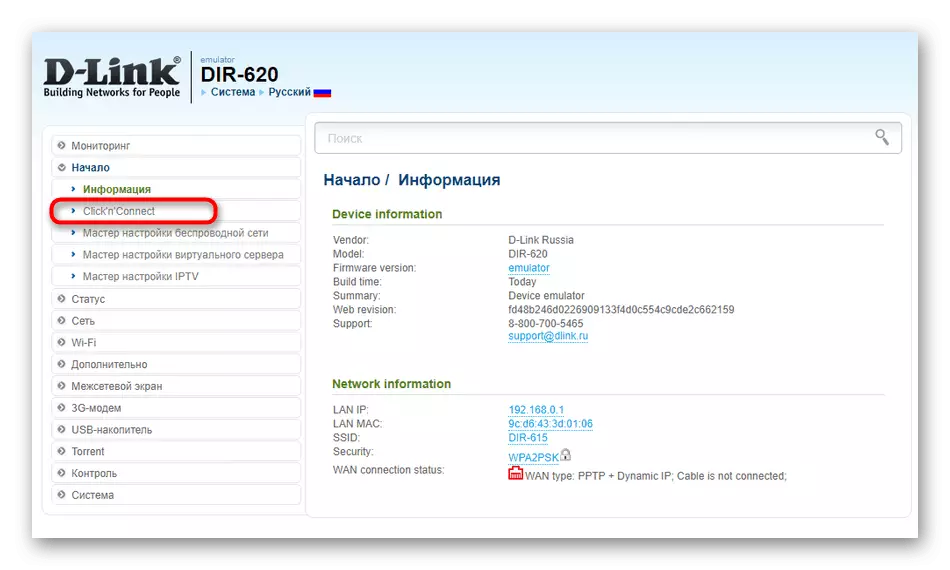

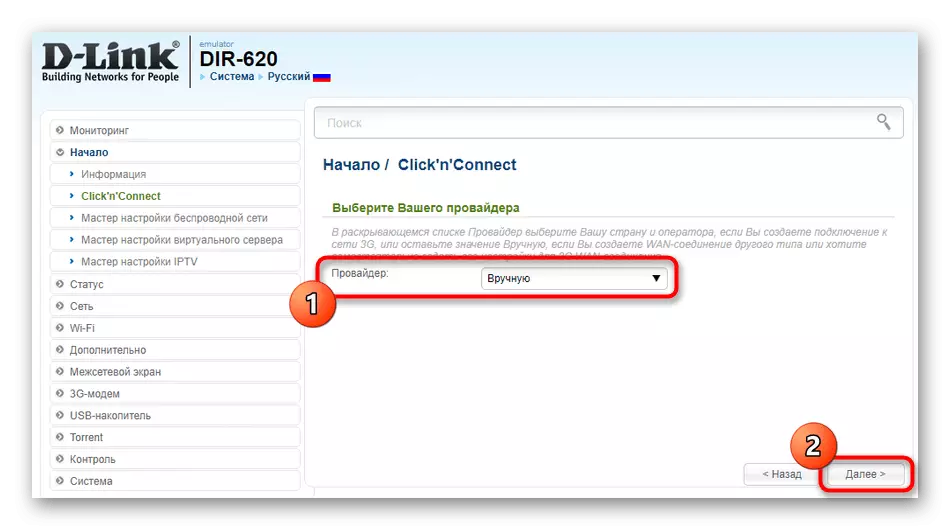

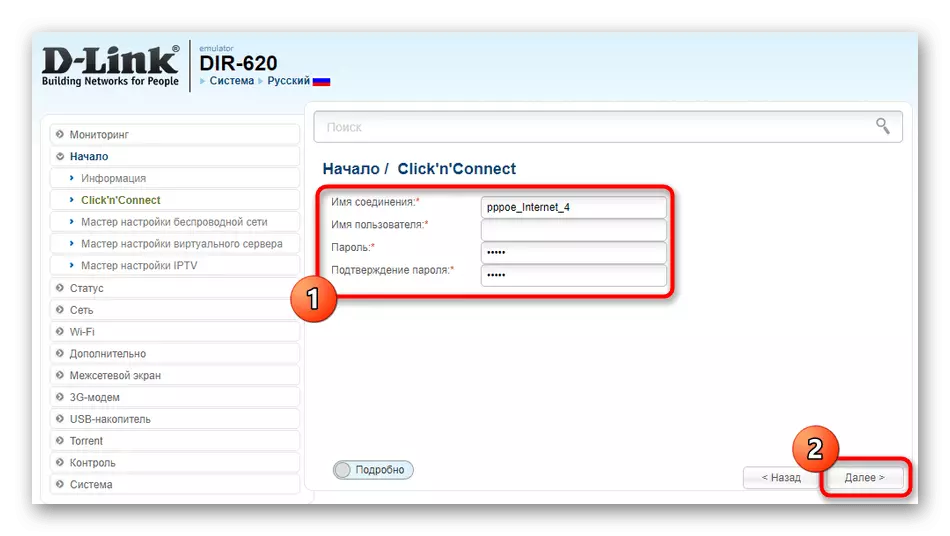
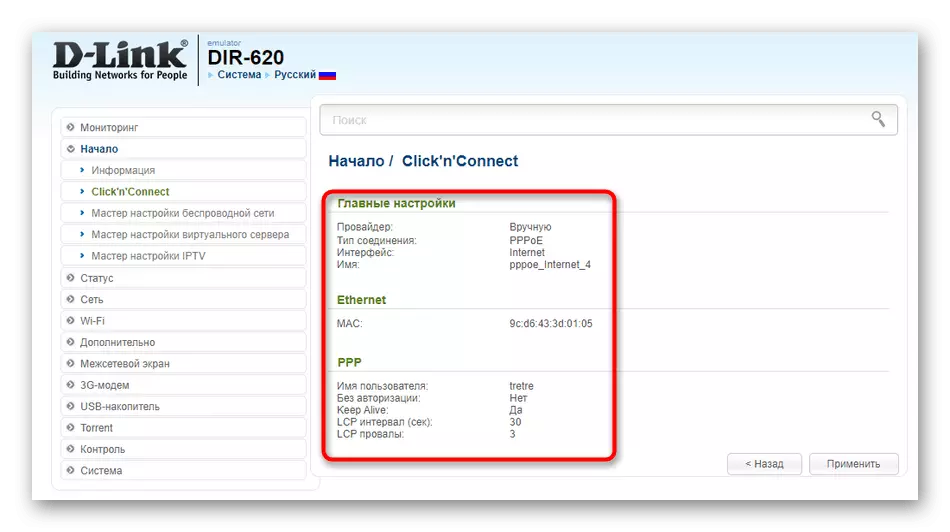
For resten av innstillingene, inkludert et trådløst nettverk, detaljert informasjon om dette for ulike modeller av rutere, se gjennom søket på nettstedet vårt ved å skrive inn navnet på målet.
